コンフィグ 
ゲームをする上での便利な設定などの説明
- そもそもコンフィグとは何ぞや?
HL系のゲームなどをプレイしたことがある人にはお馴染みだとは思いますが
環境設定や、好きなキーへ武器をbindするなど、ゲームをするうえで便利な設定をするファイルです。
configを自分で編集 
- 設定ファイルは、「config.cfg」と「autoexec.cfg」と「userconfig.cfg」。(自分でファイル名を決める事もできます)
autoexec.cfgとuserconfig.cfgは最初は無いので自分でメモ帳などをつかって作成する。
ファイルの場所は、以下の通り
Program files¥valve¥steam¥steamapps¥steamアカウント※¥potal¥potal¥cfg
(Program files¥steam¥steamapps¥steamアカウント※¥potal¥potal¥cfg~)valveのフォルダがないバージョンの人もいるはず
※登録したアカウント名
これらのファイルを作る際、拡張子に注意してください。
エクスプローラのメニューから、「ツール-フォルダオプション-表示-登録されている拡張子は表示しない」のチェックをはずす。
これで拡張子が表示されるようになります。
またcfgファイルは、8kB以下にする必要があります。これを超えるとバグります。
各設定ファイルの違いは以下の通りconfig.cfg プログラムの管理下にあるファイルで、設定によってはPortalを終了させたときに上書きされて消えてしまうものがある。 autoexec.cfg config.cfgに自動で書き込まれる(すべてが書き込まれるわけではない)。 userconfig.cfg config.cfgに書き込まれないが、設定が反映される。
userconfig.cfgを使う場合は、autoexec.cfgの最後に以下を書き込む。
exec userconfig.cfg
なお、"//"の右側はコメントになるので、設定として反映されません。
環境設定は以下のように、コマンドと値がセットになっています。
ちなみに"userconfig.cfg"等に書かなかった場合は、デフォルトの値が使われます。"コマンド" "値" //コメント
(クラス名).cfgを使う場合は、autoexec.cfgの最後に以下を書き込む。
setinfo exec_class on
ここのページ(コンフィグ)書かれている各設定やbind等は、一部を除き「autoexec.cfg」もしくは「userconfig.cfg」へ
記述する事を前提としています。
- コンソールを使う
con_enable "1" //コンソールを有効にする
bind 
- キーに操作を関連付けるのを"bind"といいます。書き方は
bind "関連付けるキー" "操作" //コメント
となります。
複数の操作を1つのキーにbindすることもできます。
その場合は";(セミコロン)"で操作を分けて書き
bind "関連付けるキー" "操作1;操作2"
となります。
またバインドのときよく使うaliasとは「別名」という意味の英単語です。
UNIXなどコンピューターの世界では、長ったらしく複雑なコマンドを、短く使いやすい文字で代用するときなどに使われます。
使い方としては
alias "別名" "正式名"
となります。
aliasを利用すると、複数の動作をひとつの別名でまとめられたりとナカナカ便利です。
aliasでつけた別名はbindの際に使用できます。
bindに使えるキー 
日本語キーボードを英語キーボード配列に無理やり合わせているため、キーボードの表示と設定が一致しない場合があるので注意。
| 通常キー | テンキー | マウス | |||||
| 1~0 | KP_INS | 0 | MOUSE1 | 左クリック | |||
| a~z | KP_DEL | . | MOUSE2 | 右クリック | |||
| F1~F12 | ファンクションキー | KP_END | 1 | MOUSE3 | ホイールクリック | ||
| ENTER | エンター | KP_DOWNARROW | 2 | MOUSE4 | マウス戻るボタン | ||
| ESCAPE | Escキー | KP_PGDN | 3 | MOUSE5 | マウス進むボタン | ||
| SPACE | スペースキー | KP_LEFTARROW | 4 | MWHEELUP | ホイールアップ | ||
| UPARROW | ↑キー | KP_5 | 5 | MWHEELDOWN | ホイールダウン | ||
| DOWNARROW | ↓キー | KP_RIGHTARROW | 6 | ||||
| LEFTARROW | ←キー | KP_HOME | 7 | その他 | |||
|---|---|---|---|---|---|---|---|
| RIGHTARROW | →キー | KP_UPARROW | 8 | , | |||
| ALT | Altキー | KP_PGUP | 9 | . | |||
| SHIFT | シフトキー | KP_SLASH | / | / | |||
| INS | インサートキー | KP_MULTIPLY | * | ; | |||
| HOME | Homeキー | KP_MINUS | - | = | |||
| DEL | Delキー | KP_PLUS | + | [ | |||
| PGDN | Page Downキー | KP_ENTER | Enter | ] | |||
| PGUP | Page UPキー | ` | (全角半角キー。bindには使わない方が良い) | ||||
| END | Endキー | ||||||
| PAUSE | pauseキー | ||||||
| TAB | Tabキー |
バインドの初期値 
ポータルファネルの切り替え 
- ポータルファネルのオン・オフをF10で切り替える例
//F10でポータルファネル切り替え
alias funnel_s "funnel_on"
alias funnel_on "alias funnel_s funnel_off;sv_player_funnel_into_portals 1;developer 1;echo ***Funnel_ON***;wait 1000;developer 0"
alias funnel_off "alias funnel_s funnel_on;sv_player_funnel_into_portals 0;developer 1;echo ***Funnel_OFF***;wait 1000;developer 0"
bind "F10" "funnel_s"
コマンドラインオプション 
そもそもこれコンフィグの項目でいいのか?
- Steam上のゲーム名が表示されているところで右クリックするとプロパティが現れるのでそれをクリック
一般タブ > 起動設定 をクリックしてそこのテキストボックスに各項目を記入。
環境によってはマシンが不安定になったり、起動できなくなったりするので
その場合は設定を削除すること。-novid 起動時のオープニングムービーを飛ばせる。
大抵は毎度の起動の時間を少しでも縮めるのに使うが、
コーデックの不具合等で動画ファイルをうまく再生出来ない場合等にも使う。+map none メインメニュー画面で背景に3Dマップ空間を読み込むのをやめる。
但しTF2にはこの機能自体が無いので、設定する意味はない(HL2なら有効) ※Portalでも有効みたいです。-console コンソールを開いた状態で起動するようにする -window ウィンドウモードでの起動を強制。-swでも可 -noborder ウィンドウモード時にタイトルバーや枠を表示しない。仮想フルスクリーン用 -fullscreen フルスクリーンモードでの起動を強制。-fullでも可 -width 解像度の幅を指定する。「-width 800」のように使う。800、1024、1280などが定番。
高さは設定値に合わせて自動的に決まる。-wでも可。-height 解像度の高さを指定する。4:3以外の物を指定するときに使う。
これも幅は設定に合わせて自動的に決まる。-hでも可。-refresh 強制的に指定したリフレッシュレートで起動。60なら60Hz。60~90あたりが無難。でも普通は設定しなくてよい。
液晶モニタはCRTモニタと違いあまりレート変更しないので恩恵は薄いが、
自動検出した値がサポート外になったりして画面が映らないとか言う時には使える。
あまり変な値を入れるとモニタが壊れたりするかも知れないので慎重に。-dxlevel DirectXの強制指定。fpsを稼ぎたい場合 -dxlevel 80 と入れるとDirectX8で起動する。
DirectXを下げるとグラフィックは非常にショボくなります。70、80、81、90と各バージョンあります。
一度DirectXレベルを変更して起動すれば、以降は起動設定を外しても変更は保存されます。
付けたままだと起動するたびに解像度・明るさ設定などが初期化されるので注意。
使用しているドライバのバージョンによっては変更できない場合もあり。
設定のビデオタブを見ればDirectXレベルを確認できます。
(OrangeBox以降のバージョンに使われている「Source2007」ではDX7以前への対応は切り捨てられた為、
TF2では81及び90しか設定出来ないので注意)-autoconfig 初回起動時に自動で行われるハードウェアの性能テストを強制的にもう一度行わせる。
内部設定が全てリセットされる。突然動かなくなった時などに使う。
上の項目同様付けたままだと起動するたびにリセットされるので注意。-nosound 一切の音声出力を止める。音源部分に問題がある場合だけ使い、サウンドカードのドライバを最新にする、
DirectX診断ツールでサウンドのハードウェアアクセラレーションをいじる、等と組み合わせて使おう。-32bit 64bitのOSを使用している時に、強制的に32bitモードで起動させる -nocrashdialog メモリーリードエラーが発生しても、ダイアログを出さないようにさせる。
ダイアログが出なくなるだけで、エラーが発生すればしっかり強制終了するが
ダイアログが見えなくなってしまい操作不能に陥りOS強制再起動するしかなくなる…
と言う事態は回避出来るようになる。
コメント 
- TF2のwikiから頂きました -- 2009-04-30 (木) 01:37:33
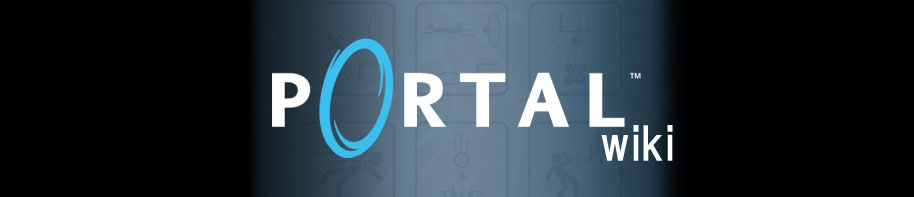
 新規
新規 編集
編集 添付
添付 一覧
一覧 最終更新
最終更新 差分
差分 バックアップ
バックアップ 凍結
凍結 複製
複製 名前変更
名前変更 ヘルプ
ヘルプ